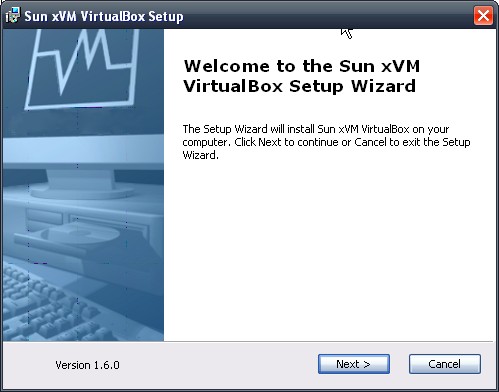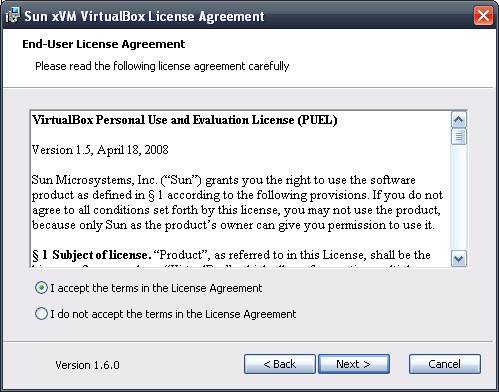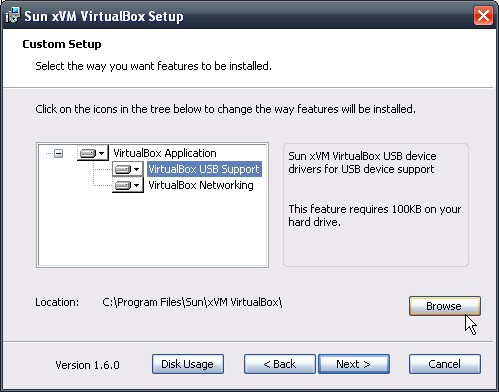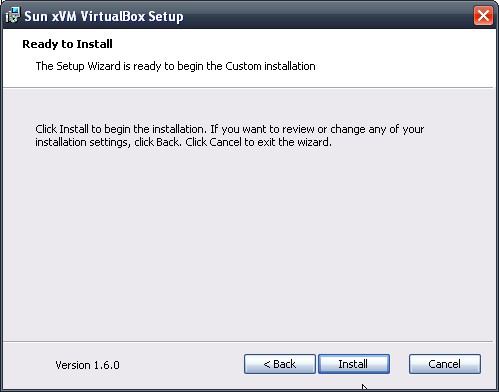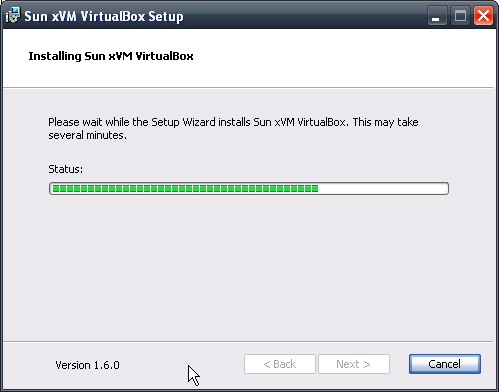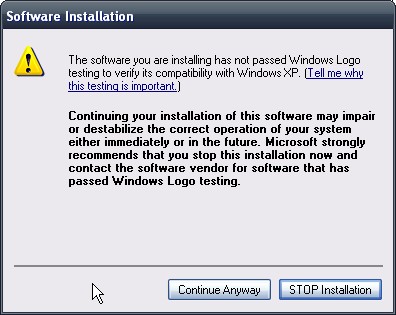Lai instalētu Virtual Box atrodam lejupielādēto instalatoru VirtualBox-1.6.0-Win_x86.msi un atveram to, instalācijas process sākas, mēs redzam lūk tādu attēlu:
Spiežam Next un pārejam pie nākamā soļa :
Tā kā šis produkts ir pilnīgi bezmaksas, tad mierīgu prātu spiežam Next, jo par pirātiem kļūt nenāksies :)
Turpinam ar nākamo soli:
Šeit mēs varam izvēlēties, vai instalēt USB un tīkla atbalstu, tā kā šīs komponentes aižņem maz vietas un ir nepieciešamas pilnvērtīgai darbībai, iesaku tās instalēt.
Tāpat šeit var apskatit cietajos diskos pieejamo vietu un mainit instalacijas direktoriju.
Informācija par brīvo vietu:
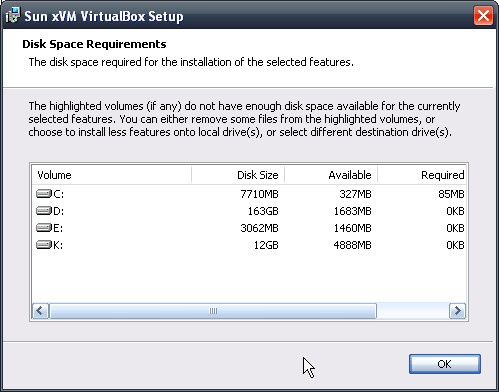
[atpakaļ]
Šeit tiek attēlota informācija par pieejamo brīvo vietu datorā esošajos diskos.
Instalācijas vietas izvēle:
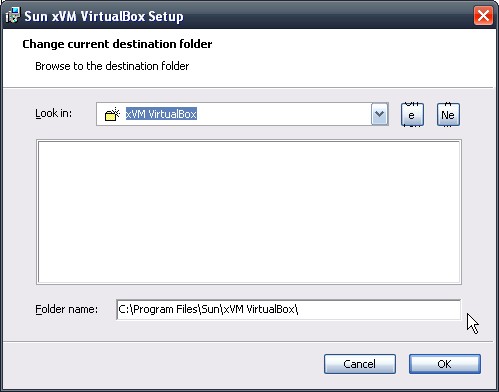
[atpakaļ]
Iespēja mainīt instalācijas direktoriju. Ja nav nekādu īpašu iemeslu izvēlēties citu vietu, tad ieteiktu atstāt programmas piedāvāto variantu.
Programma ir gatava uzsākt instalāciju. Spiediet Install, lai uzsāktu instalāciju, vai Back, ja vēlaties mainīt kādus iestatījumus.
Un instalācija ir sākusies, uzgaidām pāris minūtes...
Windows izmet brīdinājumu, ka programma nav izgājusi Windows Logo pārbaudi un piedāvā pārtraukt instalāciju. Pēc instalēšanas nekādas problēmas nemanīju, tāpēc droši varat spiest Continue Anyway, ja šis brīdinājums jūs tomēr nobiedējis, un negribat riskēt, tad spiediet STOP Installation un palieciet bez šīs diezgan noderīgās programmas. Tie, kas no Windows nebaidās un nolēma turpināt, sekojiet tālākajiem norādījumiem.
Nu lūk, instalācija veiksmīgi noslēgusies :) Nākamajā nodaļā es aprakstīšu, kā virtuālo mašīnu sagatavot darbam.